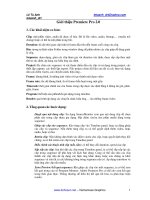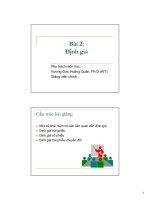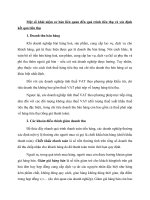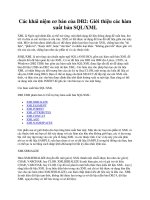Giới thiệu Premiere Pro 2.0
Bạn đang xem bản rút gọn của tài liệu. Xem và tải ngay bản đầy đủ của tài liệu tại đây (865.27 KB, 18 trang )
Lê Tú Anh
letu
letuanh_drt
www.dohoavn.net
–
Vietnamese Graphics
1
Gi
i thi u Premiere Pro 2.0
1. Các khái ni
m c
o b
n:
Clip:
m t ph n video, audio d
ã
du
c s hóa. Ðó là file video, audio, bitmap,… (media nói
chung) ho
c có th l
à m
t ph n trong file.
Duration:
d d
ài th
i gian clip tính t frame d u ti
ên d
n frame cu i
cùng c
a clip.
Bin:
tuong t
khái ni m Folder trong window d
ùng d
phân nhóm các clip giúp d d
àng qu
n
lý clip.
Sequence:
d an d ng, g m các clip tham gia v i duration xác d nh, du c s p x p theo m t
th
t xác d nh, áp d ng các hi u ng xác d nh.
Proje
ct:
file ch a các sequence và các tham chi u d n các clip có s d ng trong project, các
thi
t l p capture, các thi t l p export. File project ch a d li u c a t t c các thao tác d ng
nhu các di
m v
ào/ra, các chuy
n c nh, hi u ng…
Frame:
khung hình, là nh
ng nh video r i t o th
ành m
t d an video
Frame rate:
t c d khung h
ình, là s
frame di n h at trong m t giây
Timecode:
th
i gian chính xác c a frame trong clip du c xác d nh b ng 4 thông tin gi , phút,
giây, frame
Program:
th
hi n s n ph m/k t qu d ng
trong timeline
Render:
quá trình áp d
ng các chuy n c nh, hi u ng… v
ào nh
ng frame video
2. T
ng quan các bu c d ng:
Duy
t qua n i dung clip: S d ng SourceMonitor xem qua n i dung clip d ch n
ph
n nào trong clip tham gia d ng. Ð t di m vào/ra cho ph n mu n dùng trong
sequence.
Ghép các clip vào sequence: Kéo t ng clip vào Timeline panel, h ac t d ng ghép
các clip và sequence. N u thêm t ng clip, ta có th quy t d nh thêm video, ho c
audio, ho
c c hai.
Retrim clip: N u không d t chính xác di m v
ào/r
a cho clip, ho c quy t d nh thay d i
chúng, ta có th retrim các clip trong Timeline panel
Ði
u ch nh các thu c tính clip (n u c n):
có th
thay d i duration, speed c a clip
S p x p các clip
:
Sau khi d t các clip trong Timeline panel, ta có th s p x p l i các
clip trong sequence d phù h p v i k ch b n d ng. Cung có th c n chia các clip
thành các clip nh d áp d ng các hi u ng khác nhau, ho c xóa chúng ra kh i
sequence và xóa t
t c các kh ang tr ng trong sequence n u có. Áp d ng transition v
à
hi
u ng
cho clip n
u mu n.
Xem (Preview) k t qu sequence
:
Khi ghép các clip vào m t sequence, ta có th xem
k t qu trong c a s Program Monitor. Adobe Premiere Pro có th cho xem k t qu
trong th i gian th c. Thông thu ng d hi n th k t qu t t hon, ta ph i th c hi n
render.
Lê Tú Anh
letu
letuanh_drt
www.dohoavn.net
–
Vietnamese Graphics
2
Ghép nhi u sequence vào sequence m i
:
Ð d t ch c qu n lý
project
, ta có th
th
c hi n công vi c trên nhi u sequence. Các sequence nh có th l ng ghép v
ào
trong sequence m
i d t o sequence d
ài hon.
3. Các thao tác v
i Project:
T o Projec
t:
File > New > Project
Luu project:
File > Save,
File > Save as: copy project, ti
p t c l
àm vi
c v i copy m i
File > Save a copy: copy project, ti
p t c l
àm vi
c v i project cu
(Nên t
o copy c a sequence trong m t project)
M project: File > Op
en Project
Thi
t l p l
uu project t
d ng:
(M
c d nh sau 20 phút, l
uu 5 version g
n nh t c a project)
Edit > Preference > Auto Save:
_ Ch
n: auto save project
_ S
phút
_ S
version
4.Giao di
n chính:
a.
C a s Project:
Dùng d
qu n lý project, các
clip/bin/sequence bên trong clip. Thu
ng th c hi n các thao tác
nhu t
o/xóa bin , t o/xóa sequence, import Clip, t oTitle, qu n lý clip,…
A.
N i dung clip
B.
Ch
n frame l
àm icon cho clip
C.
Play n
i dung clip
D.
Tr
v bin c p tr
ên
E.
Bin
F.
Ki
u hi n th clip
G.
T o Sequen
ce t
d ng t bin ch n
H.
Tìm clip
I.
T o Bin m i
J.
T o sequence, title,…
K.
Xóa clip, bin
b.
C a s Monitor:
Theo dõi, ki m sóat n i dung d u vào (source), và k t qu d ng (program). Các thao tác
thu
ng bao g m (tuong t nhau gi a source và program): duy t xem n i dung d d t di m
vào/ra cho clip, insert/overlay ph
n ch n v
ào Timeline
Lê Tú Anh
letu
letuanh_drt
www.dohoavn.net
–
Vietnamese Graphics
3
A.
Source monitor
B.
Program monitor
C.
Ð t di m v
ào/ra cho clip
D.
Xem n
i dung clip t di m v
ào d
n di m ra
E.
Insert(chèn) clip (trong vùng vào/ra) vào sequence hi
n
t
i
F.
Overlay(ch
ng d
è) clip (trong vùng vào/ra) vào sequence hi
n t i
G.
Toggle Take audio/video: ch
n n i dung
(video),
(audio),
(c
hai)
c. C
a s Timeline:
Timeline
trình bày các clip, chuy n c nh, các hi u ng…c a sequence d ng d h a. M t
sequence có th bao g m nhi u track video, audio và xu t hi n nhu m t tab trong c a s
Timeline. M t sequence ph i ch a ít nh t 1 track video (track m c d nh), và m t track audi
o
(master audio).
Các thao tác d ng chính ph n l n th c hi n trong c a s này bao g m: qu n lý các track, c t
xén/ di chuy
n clip, qu n lý chuy n c nh v
à các hi
u ng tr
ên clip,…
Lê Tú Anh
letu
letuanh_drt
www.dohoavn.net
–
Vietnamese Graphics
4
A.
Sequence Tab
B.
Timecode
C.
Snap
D.
Khóa track
E.
Toggle track ou
tput (video)
F.
M r ng track d hi n th các nút ch c nang khác
G.
Hi
n th keyframe
H.
Thi
t l p ki u hi n th video track: name only, head and tail, …
I.
Các phím thao tác keyframe
J.
Toggle track output (audio)
K.
Thi
t l p ki u hi n th audio track: waveform, name only
L.
Zoom
M.
V ch ch frame hi n t i
N.
Các track Video
O.
Các track Audio
d. H
p công c :
Ch
a các công c d ng trong c a s Timeline. Khi ch n công c thao tác, bi u tu ng con tr
chu
t s thay d i t
uong
ng. M t s công c có th d
ùng k
t h p v i các phím Shift,
Ctrl, Alt
cho phép th
c hi n du c nhi u ch c nang h
on.
A.
Selection : công c
m c d nh, l a ch n m t hay nhi u clip, di chuy n clip, thay d i di m
vào/ra clip (b
ng cách r
ê biên clip) không làm
nh hu ng clip li n k
B.
Track Selection: ch
n các clip tr
ên track k
t di m click chu t d n cu i track
C.
Ripple Edit : thay d
i di m v
ào/ra clip, kho
ng cách t
uong d
i so v i các clip li n k
trong track không d
i (shift)
D.
Rolling Edit : thay d
i d ng th i di m v
ào/ra 2 clip li
n k ( b o d m t ng du
ration 2 clip
li
n k )
E.
Rate Stretch : thay d
i t c d clip (l
àm nhanh/ch
m)
F.
Razor :chia clip
G.
Slip: thay d
i d ng th i di m v
ào/ra c
a 1 clip b o d m duration không d i
H.
Slide: thay d
i v trí clip ( trong v
ùng 2 clip li
n k ), t trim các clip li n k
I.
Pen: thao tác keyframe
J.
Hand: cu
n ngang v
ùng d
ng
K.
Zoom : phóng to, thu nh
Lê Tú Anh
letu
letuanh_drt
www.dohoavn.net
–
Vietnamese Graphics
5
Ngòai ra, còn m t s c a s khác th c hi n m t s ch c nang d c trung nhu Effects, Effect
controls, Info, History, Audio Mixer…Danh sách các c a s du c li t kê trong menu
Wi
ndow.
5. Các thao tác d
ng c
o b
n:
T o bin m i:
Click vào l
nh
Bin
trong c
a s Project > d t t
ên cho bin m
i
Import clip:
dua các clip ngu
n trong dia v
ào chu
n b cho quá tr
ình d
ng
_Dblclk lên ch tr ng trong v
ùng Clip c
a c a s Project d hi n
th
h p tho i Import
_Ch
n các file c n import (video, audio,bitmap,…) theo các d nh d ng du c phép.
Trim clip trong Source Monitor:
Ð t di m v
ào/ra cho clip:
_Dblclk clip trong Proj d
m clip trong Source Monitor
_Click
và
trong Source Monitor d d t di m v
ào/ ra
Xác d
nh track ngu n : M c d nh tr
ên c
track audio v
à video. Click và nút l
nh
Toggle Take audio and video d
ch n:
(video),
(audio),
(video, audio)
Ch
n track dích
: Cli
ck track trong TL panel
Thêm clip vào sequence:
Kéo clip t
Project panel hay Source Monitor v
ào TimeLine
Ho
c:
Dùng nút Insert/Overlay trong Source Monitor d
th
êm clip vào TimeLine
Thêm/Xóa/Ð t t
ên track:
Click ph
i v
ào header track, ch
n :
Rename
Track: Ð
t t
ên track
Add tracks: Thêm track
Delete tracks: Xóa track hi
n t i
Thay d i cách hi n th track:
M r ng track > l nh
Set Display Style
> ch
n ki u hi n th
Di chuy
n/thay d i di m v
ào/ra clip trong Timeline:
Lê Tú Anh
letu
letuanh_drt
www.dohoavn.net
–
Vietnamese Graphics
6
_Ch
n
trong h
p công c ,
_Click/di chuy
n clip d n v trí m i
_Rê chu
t d n bi
ên clip làm xu
t hi n
hay
, kéo biên d
thay d i di m v
ào/ra
Thay d i duration c a clip:
Nh
p ph i v
ào clip > ch
n
Duration
> Nh
p tr duration m i
Xóa vùng tr
ng trong Timline:
Nh
p ph i v
ào clip > ch
n
Ripple Delete
Ð ng b gi a h
ình và ti
ng c a clip:
T t:
Nh
p ph i l
ên clip có c
video/audio > ch n
Unlink
B t:
Ch
n clip video v
à audio c
n d ng b > Nh p ph i > ch n
Link
Copy/Paste thu
c tính clip:
_Nh
p ph i v
ào clip c
n copy
_Nh
p ph i v
ào clip c
n past > ch n
Past Attributes
L ng sequence v
ào m
t sequence khác:
thao tác sequence nhu m
t clip d c l p
_Ch
n sequence trong c a s Project
_Kéo/th
v
ào sequence
dang d ng trong Timeline
Xem (preview) k
t qu m t sequence:
D i
trong Timeline (v
ch ch frame hi n t i) v
ùng c
n xem
Nh
n phím
spacebar
d
xem t di m hi n t i d n cu i sequence.
(Ho
c click v
à rê
d xem nha
nh).
Lê Tú Anh
letu
letuanh_drt
www.dohoavn.net
–
Vietnamese Graphics
7
Transition
(Chuy n c nh)
Transition là s thay d i t clip này sang clip khác, v i video dó là s thay d i t m t c nh
sang c
nh k ti p nh m t o s lôi cu n h p d n t i di m chuy n ti p gi a 2 clip. Phép chuy n
c nh don gi n nh t (và cung don di u
nh
t) là Cut (d an c t), noi khung hình cu i cùng c a
m t d an clip d n tr c ti p v
ào khung hình
d u ti
ên c
a Clip ti p theo.
Premiere Pro2.0 cung c p nhi u transition du c phân thành nhóm du c li t kê trong c a s
Effects:
A.
Transition menu
B.
Click x
xu ng danh sách chuy n c nh
C.
Transition m
c d nh (bi u tu ng có vi n d )
1.Thêm transition:
_Ch
n transition trong Effects panel
_Kéo / th
transition t i di m n i gi a hai clip trong TimeLine
Thông thu
ng chuy n c nh du c áp d ng gi a 2 clip
li
n k du c g i l
à double_sided
transition. Tuy nhiên, ta cung có th dùng phép chuy n c nh d vào ho c ra m t clip
g i là single_sided transition b ng cách d t chuy n c nh vào di m d u (hay di m
cu
i) c a clip dó trong TimeLine.
2.Thay d
i transition:
Ch
n , kéo / th transition m i vào t i v trí transition hi n t i. Transition hi n t i s
du
c thay th b i transition m i. Thi t l p canh l và duration c a transition cu v n
du
c gi nguy
ên.
3.Thi
t l p thu c tính Transition:
Click transition trong TimeLine d hi n th các thu c tính c a nó trong Effect
controls. Sau dó thay d
i các thu c tính n u mu n.